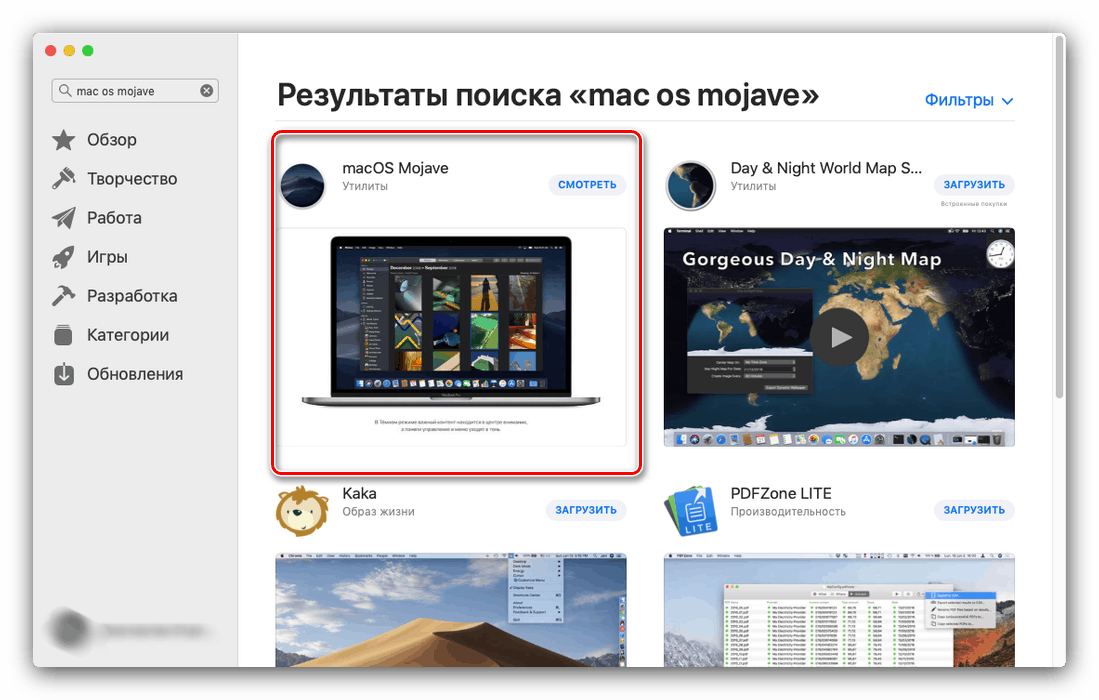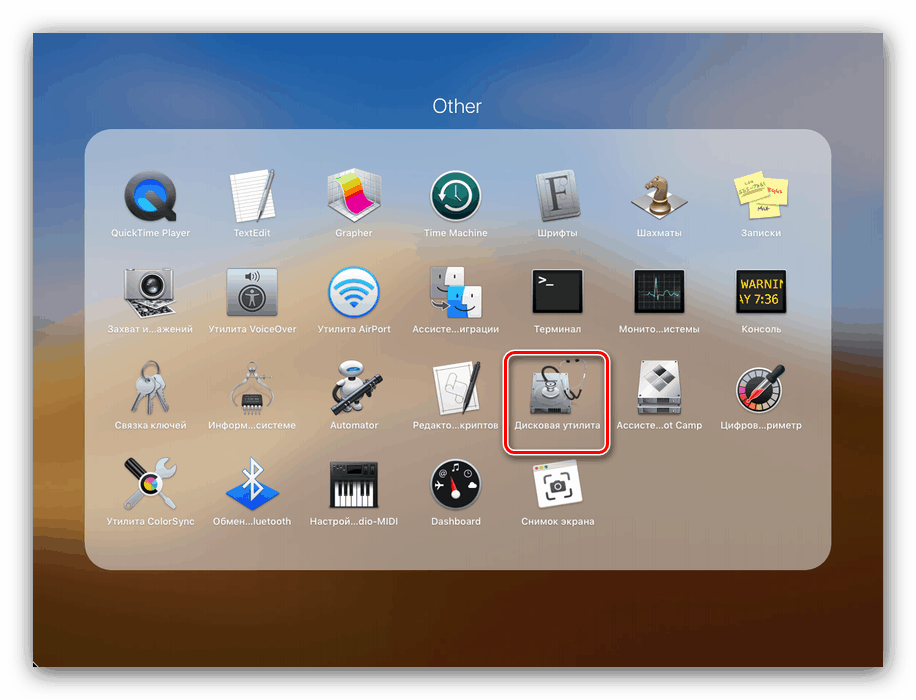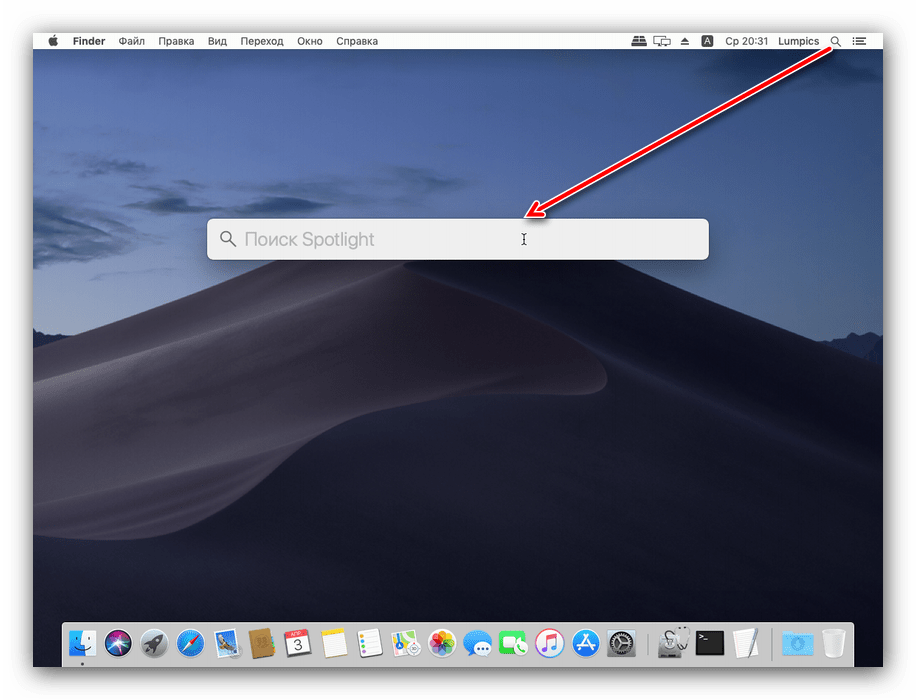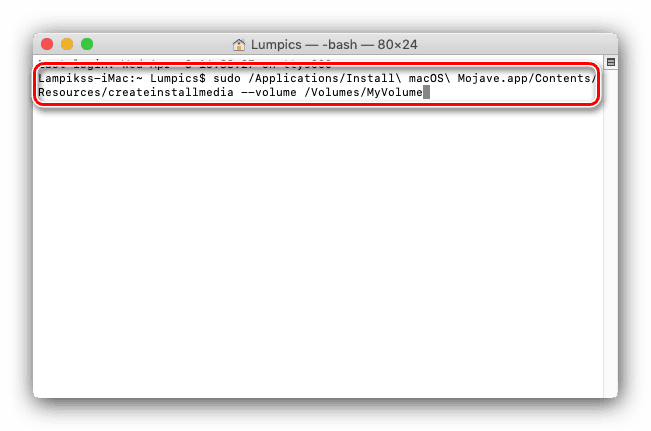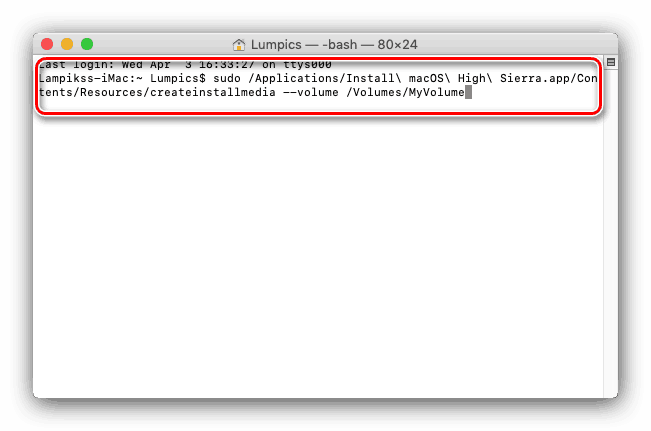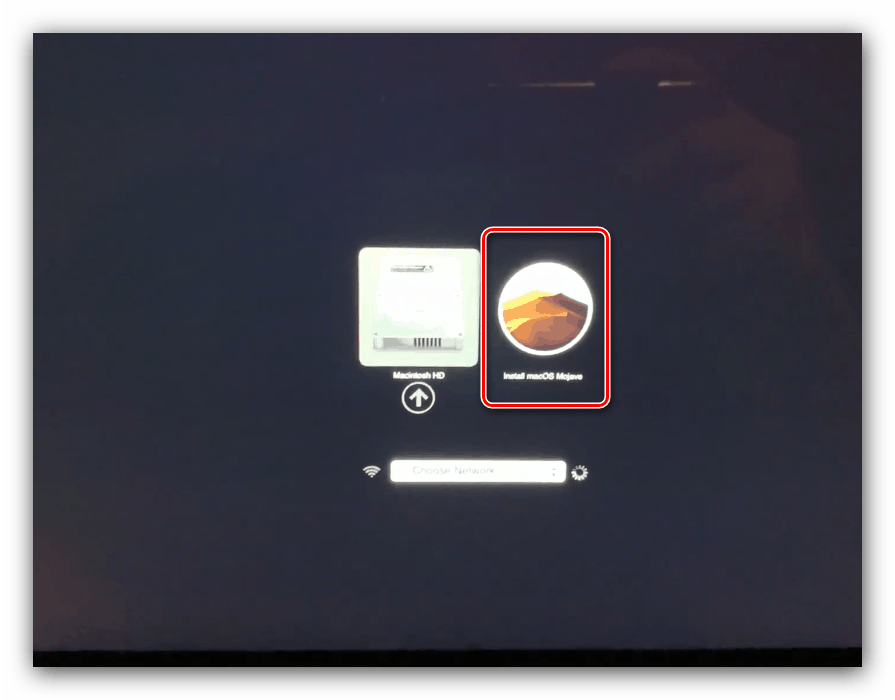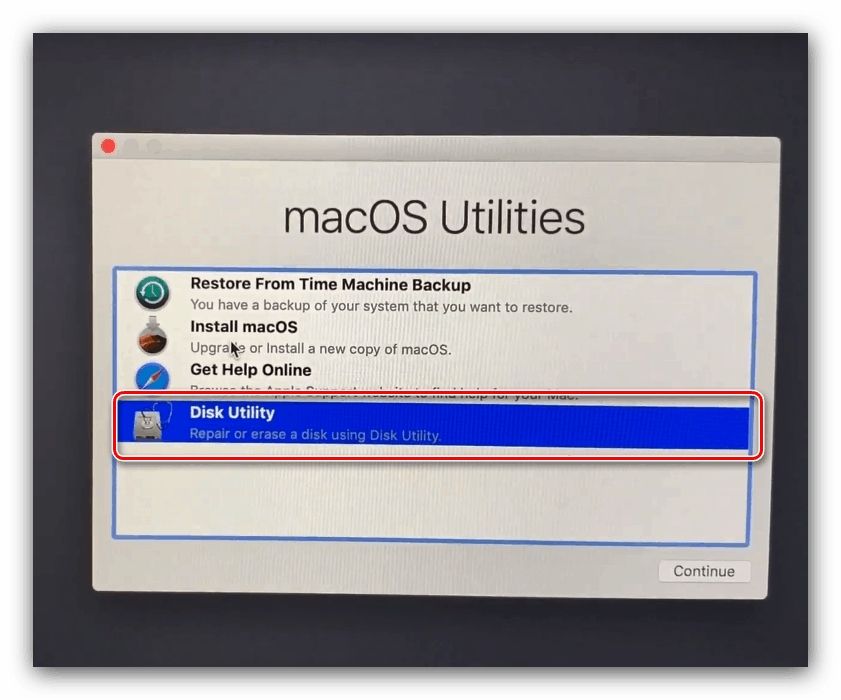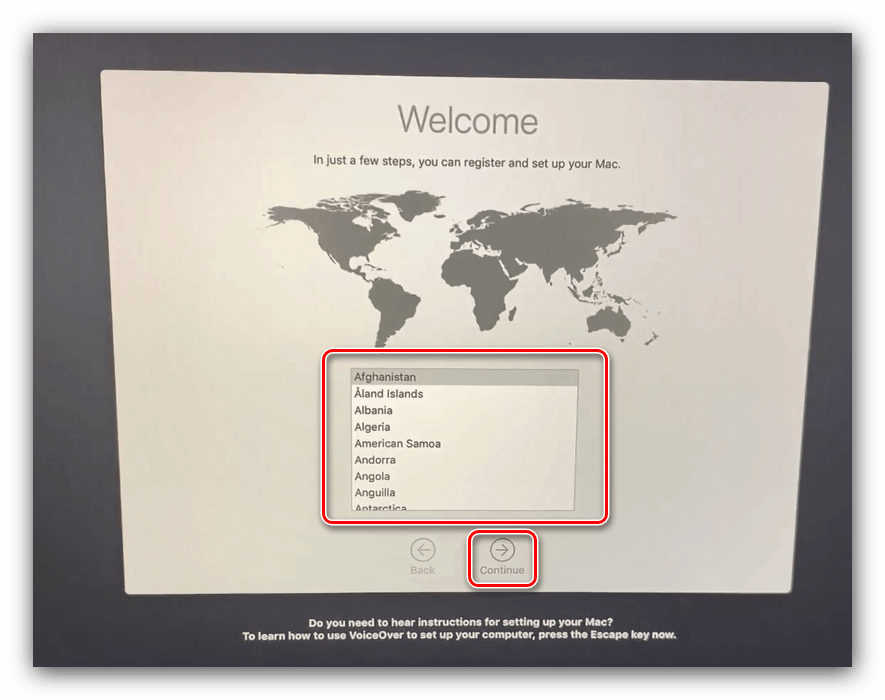Instaliranje MacOS-a s flash pogona

Appleovi proizvodi obično ne zahtijevaju ponovno instaliranje operativnog sustava, barem ako iMac ili MacBook imaju stabilnu internetsku vezu. Ponekad potonji nije dostupan, au ovom slučaju korisnik dolazi do spašavanja s metodom instaliranja najnovije verzije operacijskog sustava s USB flash pogona, što i danas želimo reći.
Sadržaj
Kako instalirati MacOS s flash pogona
Postupak je sličan onome za operativni sustav Windows ili Linux obitelji, a sastoji se od četiri faze: boot distribucija, priprema flash pogona, snimanje slike na njega i stvarna instalacija operativnog sustava. Idemo po redu.
Faza 1: Preuzimanje za distribuciju
Tvrtka Apple, za razliku od Microsofta, ne prodaje distribucije svog sustava, oni se mogu besplatno preuzeti s AppStorea.
- Otvorite EppStor na ploči Dock na radnoj površini.
- Koristite okvir za pretraživanje u kojem upisujete macos mojave i pritisnite Return .
- Odaberite opciju označenu na slici ispod.
![Idite na AppStore stranicu da biste preuzeli MacOS distribuciju za instalaciju s USB flash pogona]()
Ako trebate preuzeti stariju distribuciju, ponovite korake 2-3, ali unesite naziv tražene verzije kao zahtjev.
- Kliknite na gumb "Preuzmi" u gornjem desnom kutu stranice.
- Trebalo bi početi s preuzimanjem paketa za distribuciju OS-a u DMG formatu. Instalacijski program je datoteka volumena veličine oko 6 GB, tako da njeno preuzimanje može potrajati neko vrijeme.
- Nakon što se distribucijski komplet učita, instalacija će se automatski pokrenuti. To nam nije potrebno, pa ga otkažite tako da jednostavno zatvorite prozor na jedan od mogućih načina: pomoću križnog gumba, pomoću tipkovnog prečaca Command + Q ili pomoću opcije "Završi" u izborniku aplikacije.
![Zatvorite instalacijski program nakon preuzimanja distribucije MacOS-a za instalaciju s flash pogona]()
Pogledajte i: Kako prisilno prekinuti program na MacOS-u
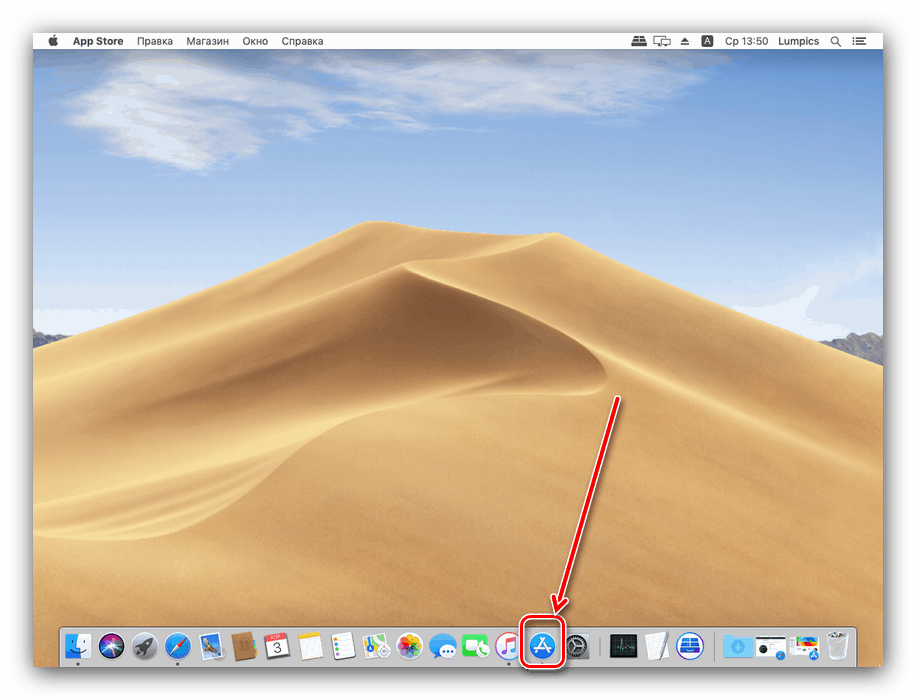
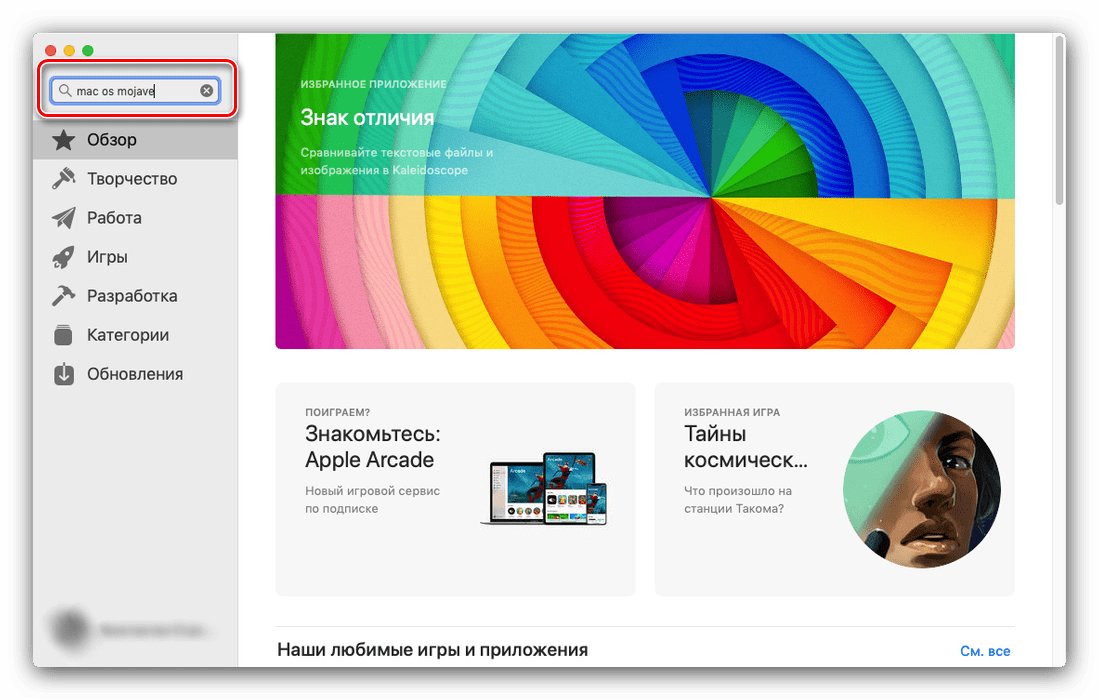
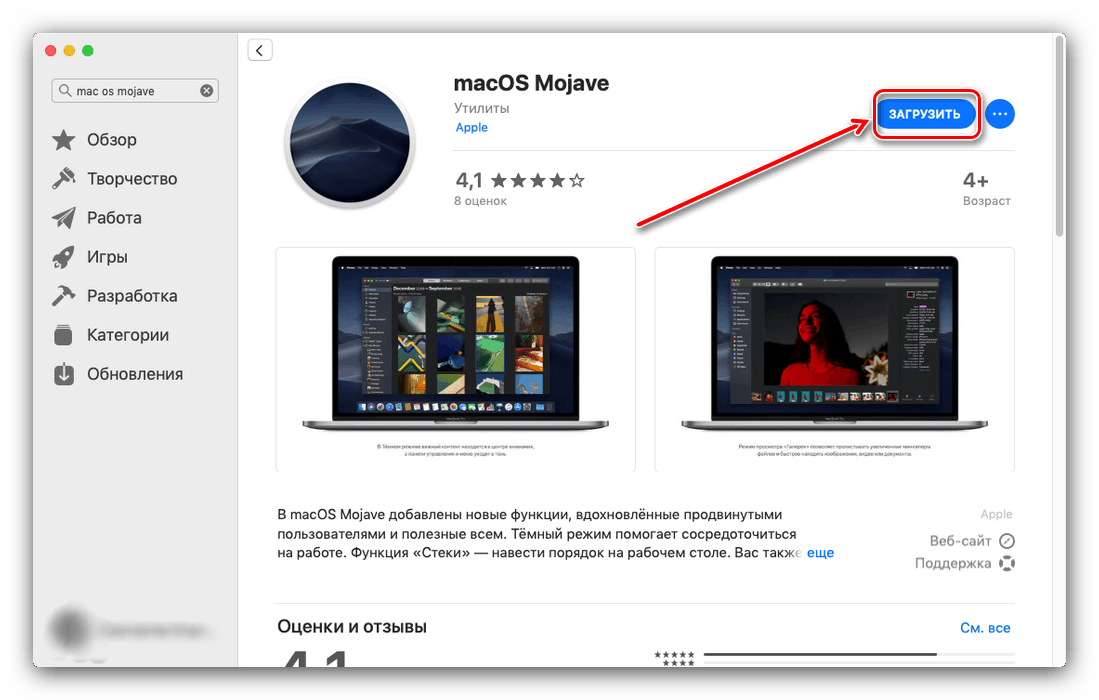
Faza 2: Priprema flash pogona
Nakon preuzimanja distribucije, trebate pripremiti buduće medije za pokretanje u skladu s tim.
Upozorenje! Postupak uključuje formatiranje flash pogona, pa budite sigurni da napravite sigurnosnu kopiju datoteka koje su pohranjene na njemu!
- Spojite USB flash pogon na iMac ili MacBook, a zatim pokrenite program Disk Utility . Ako prvi put čujete ovaj naslov, pročitajte članak na donjoj vezi.
![Vyzvat-diskovuyu-utilitu-na-MacOS-posredstvom-menyu-lansirna]()
Više detalja: Disk Utility na MacOS-u
- Izmjenjivi mediji nalaze se u bloku "Vanjski" - tamo pronađite svoj flash pogon i odaberite ga. Zatim kliknite na gumb "Erase" .
- Pojavit će se dijaloški okvir. Postavite postavke u njemu, kao na slici ispod (možete odabrati bilo koje ime, ali morate ga unijeti samo u engleskim slovima i bez razmaka), a zatim kliknite "Izbriši" .
- Pričekajte dok se postupak formatiranja ne završi. U prozoru upozorenja kliknite Završi .
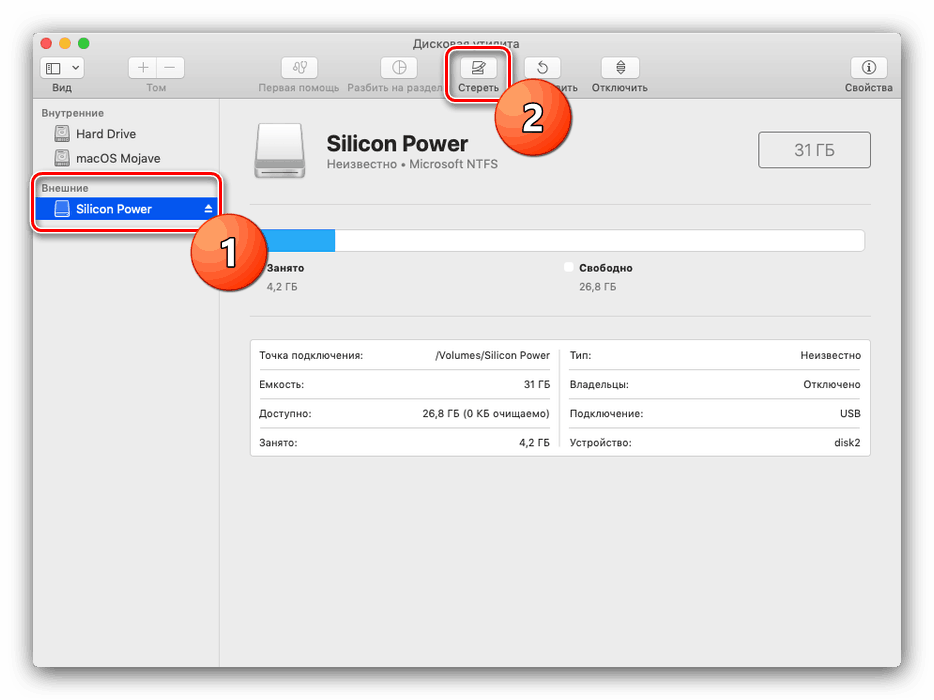
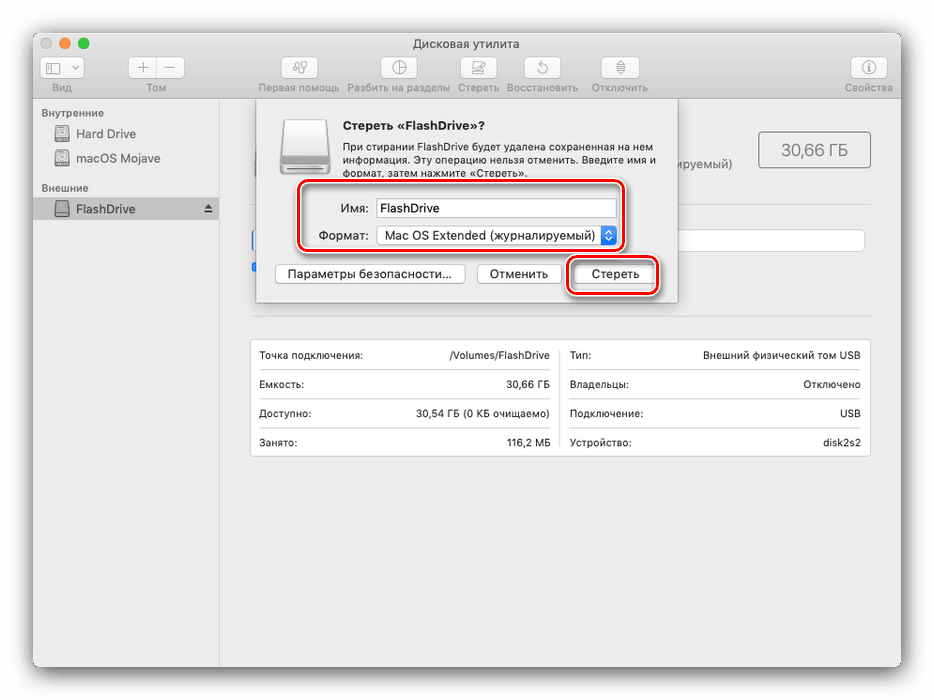
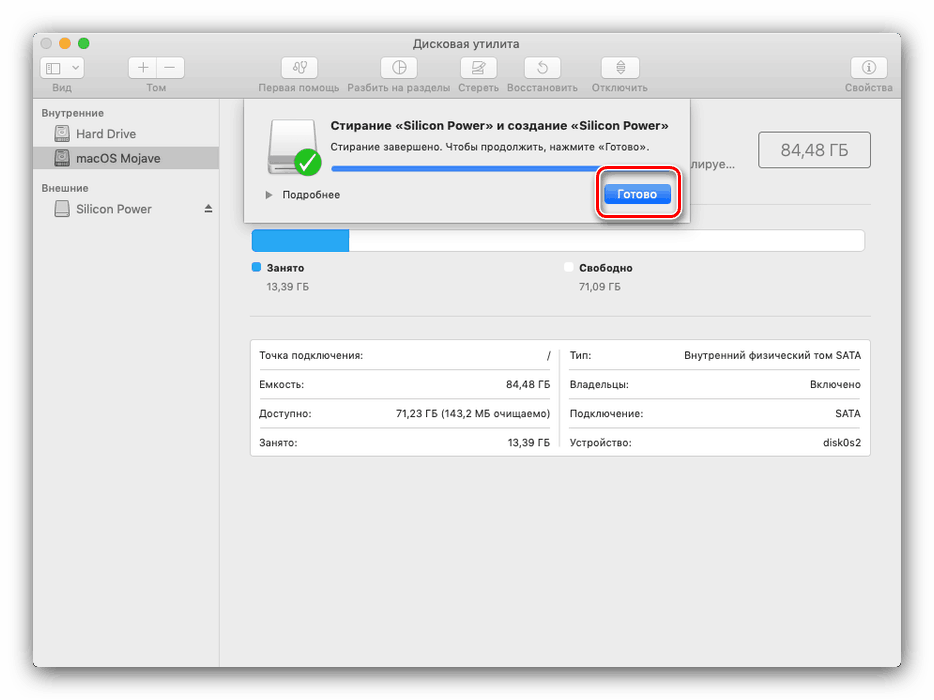
Sada idite na unos instalatera.
Korak 3: Pisanje instalacijskih datoteka na USB flash pogon
Format DMG-a vrlo je sličan ISO-u, ali njegova je bit nešto drugačija, pa trebate pisati takvu sliku na USB flash pogonu drugačijim algoritmom nego Windows ili Linux. Za to trebamo koristiti "Terminal" .
- Najlakši način da otvorite aplikaciju je pomoću alata Spotlight: kliknite na gumb u obliku povećala, a zatim u pretragu napišite riječ terminal.
![Pronađite terminal za izradu bootable instalacijskog medija za MacOS mojave s USB flash pogona]()
Zatim kliknite na pronađenu aplikaciju za početak.
- Ako ste preuzeli instalacijski program za MacOS Mojave, unesite sljedeću naredbu:
sudo /Applications/Install macOS Mojave.app/Contents/Resources/createinstallmedia --volume /Volumes/MyVolume![Naredba za stvaranje bootable medija za instaliranje macOS mojave s flash pogona]()
Ako High Sierra, onda će tim izgledati ovako:
![Naredba za stvaranje medija za podizanje sustava za instalaciju MacOS High Sierra s flash pogona]()
sudo /Applications/Install macOS High Sierra.app/Contents/Resources/createinstallmedia --volume /Volumes/MyVolumeMorat ćete unijeti lozinku - ona se ne prikazuje, stoga budite oprezni.
- Ponudit će se čišćenje volumena. Budući da smo unaprijed formatirali flash pogon, možete sigurno pritisnuti tipku Y na tipkovnici.
- Morate pričekati da sustav formatira pogon i kopira datoteke za instalaciju na njega.
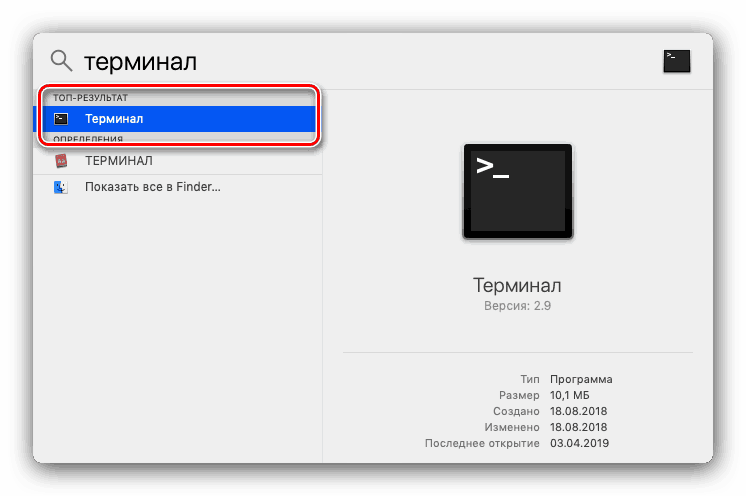
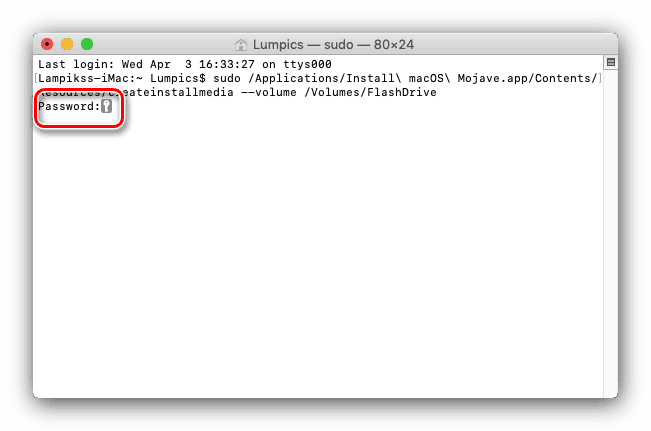
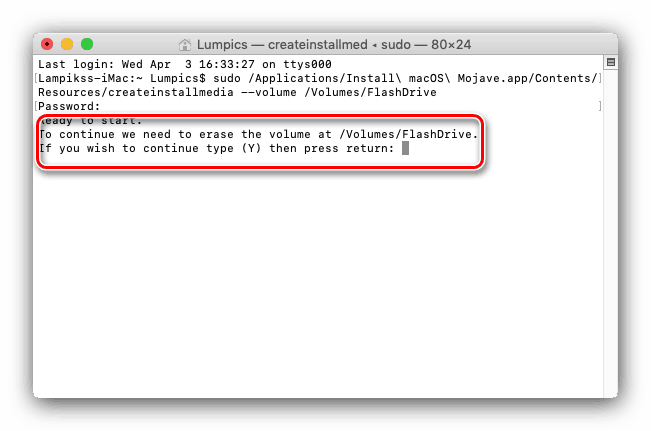
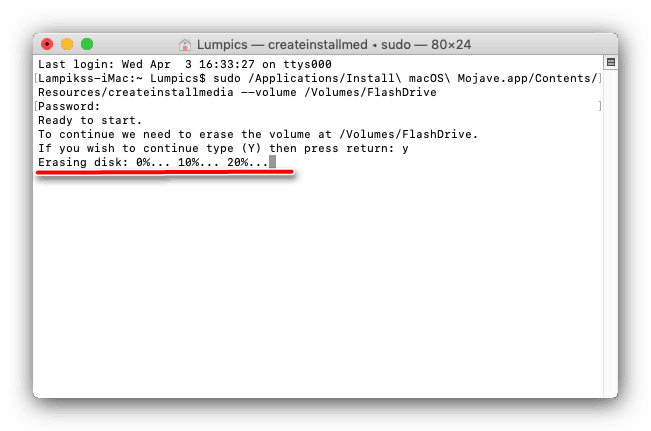
Na kraju postupka zatvorite "Terminal" .
Korak 4: Instalirajte OS
Instaliranje MacOS-a s flash memorije također se razlikuje od instaliranja drugih operacijskih sustava. Apple računala nemaju BIOS u uobičajenom smislu te riječi, tako da više ništa ne treba konfigurirati.
- Provjerite je li USB flash pogon povezan s računalom, a zatim ga ponovno pokrenite.
- Tijekom podizanja sustava držite pritisnutom tipku Option kako biste otvorili izbornik Bootloader. Slika bi trebala izgledati kao na slici ispod.
![Odaberite flash pogon s instalacijskim programom za MacOS]()
Pomoću tipki sa strelicama na tipkovnici odaberite opciju Install macOS .
- Pojavljuje se izbornik za odabir jezika - pronađite i označite željeni izbornik.
- U izborniku koji se pojavi koristite "Disk Utility" .
![Otvorite uslužni program diska za vrijeme instalacije MacOS-a s flash pogona]()
Odaberite pogon u koji želite instalirati MacOS i izvedite postupak formatiranja. Zadane postavke najbolje se ne mijenjaju.
- Na kraju postupka formatiranja zatvorite "Disk Utility" i koristite stavku "Install macOS" .
- Odaberite prethodno formatirani disk (u većini slučajeva trebao bi biti "macintosh HD" ).
- Unesite svoj Apple ID.
- Prihvatite ugovor o licenci.
- Zatim odaberite željeni jezik sustava.
![Postavljanje regije nakon instalacije MacOS-a s USB flash pogona]()
Neke verzije MacOS-a nude i vremensku zonu i raspored tipkovnice.
- Ponovno prihvatite ugovor o licenci.
- Pričekajte dok se instalacija ne dovrši. Operacija je duga, stoga budite strpljivi. Tijekom postupka računalo će se nekoliko puta ponovno pokrenuti. Na kraju instalacije vidjet ćete MacOS radnu površinu.
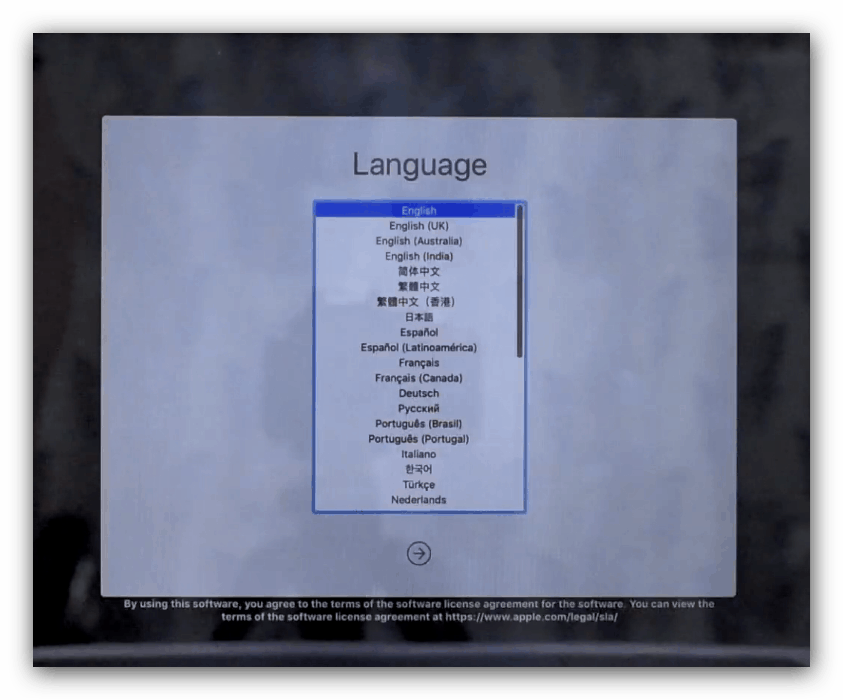
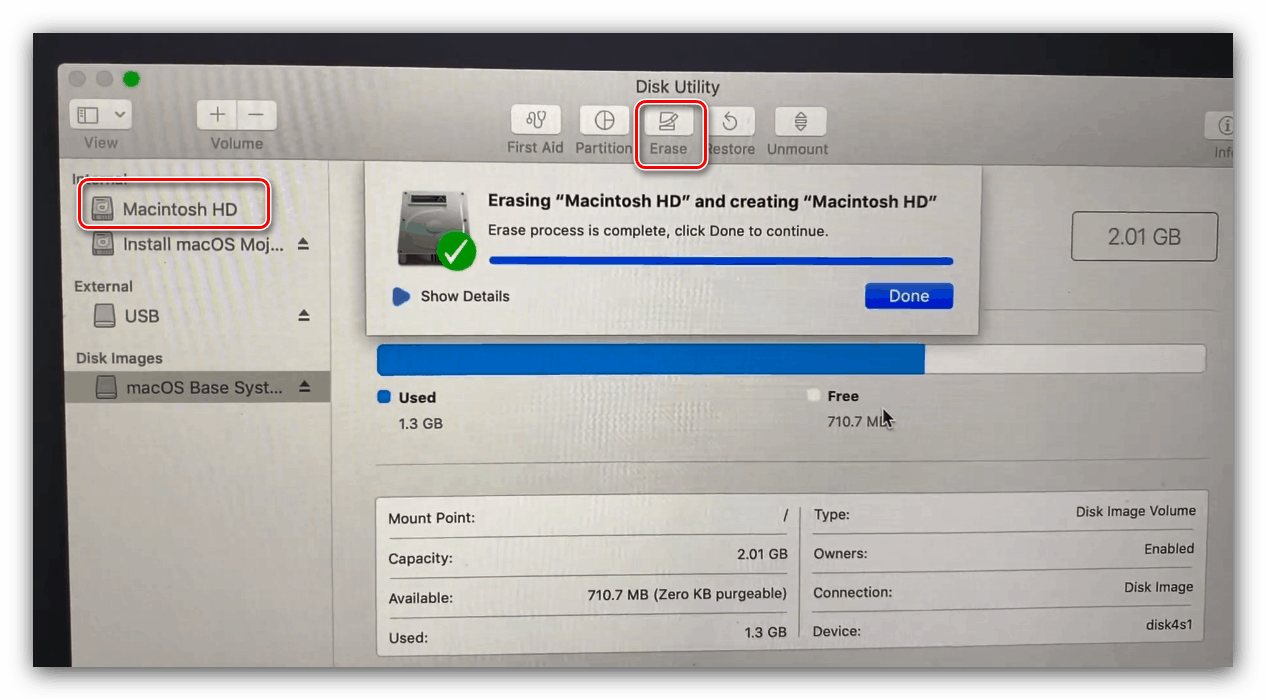
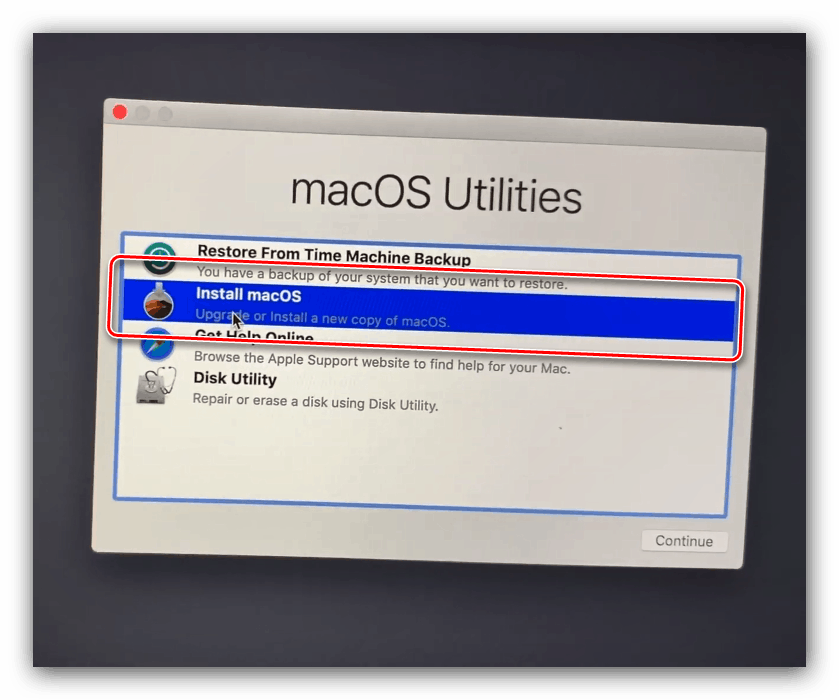
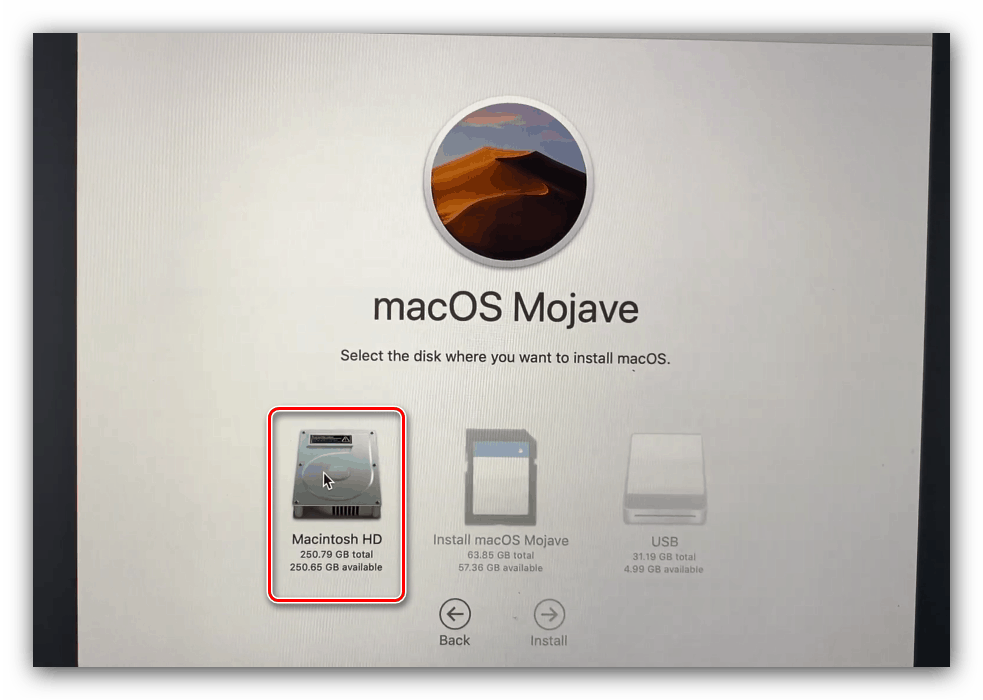

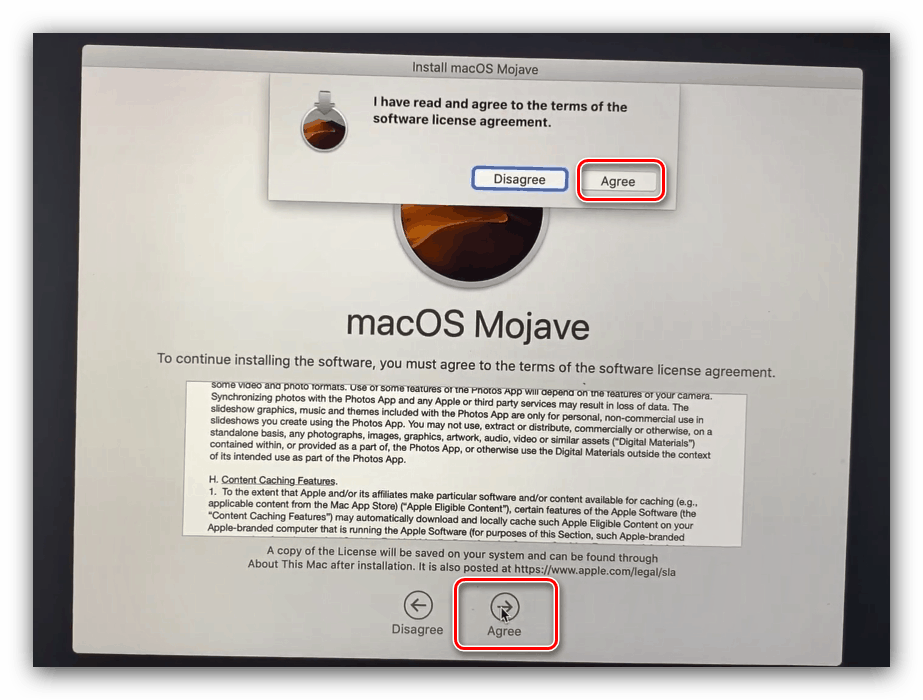
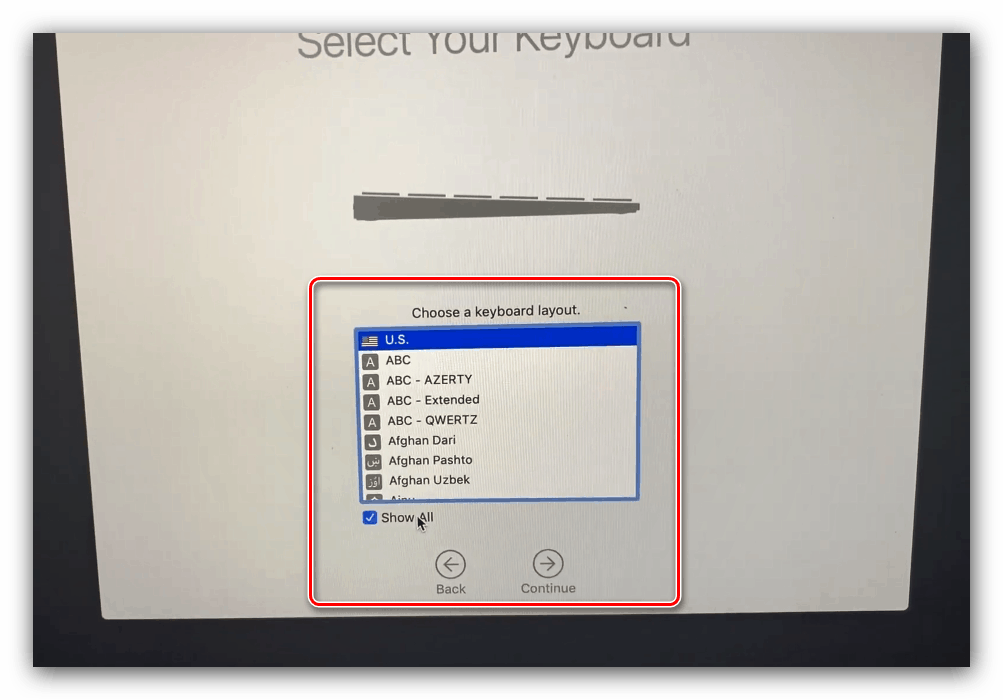
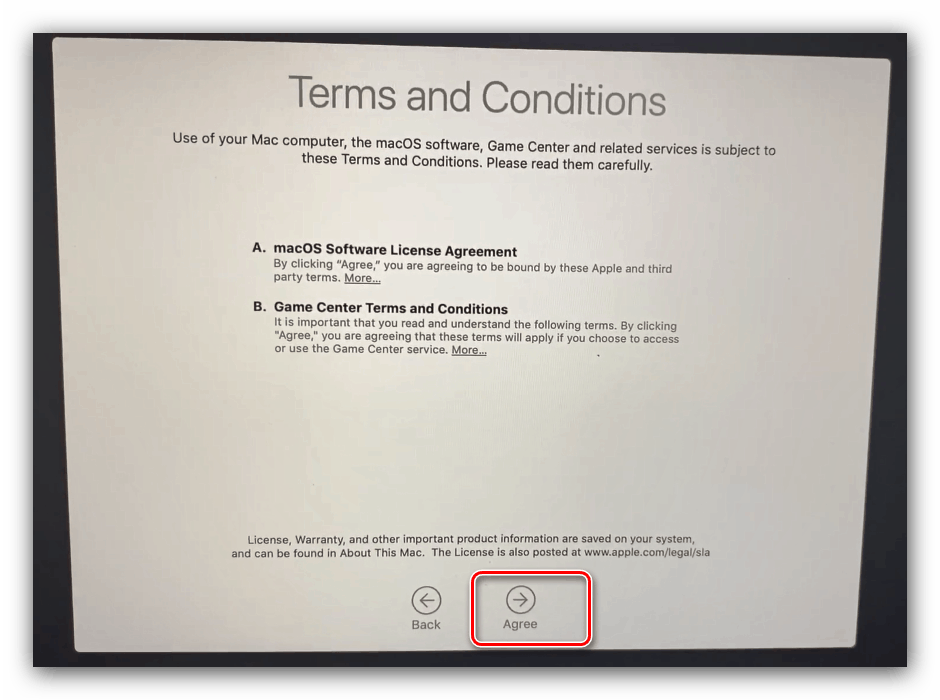
Kao što možete vidjeti, sve je dovoljno jednostavno čak i za početnike.
zaključak
Instaliranje macOS-a s flash memorije tehnički se ne razlikuje od instalacije drugog OS-a sličnom metodom, a to možete učiniti samo pomoću sistemskih alata.